在 Eclipse 中新建 Java 檔案的步驟如下:建立 Java 項目,輸入專案名稱並按一下「完成」。為組織代碼建立包,輸入包的名稱並按一下「完成」。建立 Java 類,輸入類別的名稱並按一下「完成」。完成編輯後點擊“文件”>“儲存”以儲存文件。右鍵單擊類別名稱並選擇“運行”以運行 Java 類別。

如何在Eclipse 中新建Java 檔案
Eclipse 是一個流行的Java 開發整合環境(IDE),它提供了許多功能來簡化Java 應用程式的開發過程,包括建立新檔案的工具。以下介紹如何使用Eclipse 新Java 檔案:
-
建立新Java 項目
如果尚未建立Java 項目,請按一下功能表列中的“檔案”>“新建”>“Java 專案”。輸入項目名稱並按一下“完成”。
-
建立新套件
要組織您的 Java 程式碼,最好將它們整理到套件中。右鍵點選專案名稱,選擇“新建”>“套件”。輸入包的名稱並按一下“完成”。
-
建立新 Java 類別
右鍵點選套件名稱,選擇「新建」>「類別」。輸入類別的名稱並按一下“完成”。 Eclipse 將建立一個帶有多個方法和變數的空類別。
-
儲存檔案
完成 Java 類別的編輯後,點擊選單列中的「檔案」>「儲存」。 Eclipse 將檔案儲存到適當的套件中。
-
執行 Java 類別
要執行 Java 類,請右鍵點選類別名稱並選擇「執行」。 Eclipse 將編譯並執行該類別。
提示:
-
#也可以使用鍵盤快速鍵來建立Java 檔案:
- #新Java 專案:
CtrlN - 新套件:
CtrlAltN - 新Java 類別:
CtrlShiftN
- #新Java 專案:
- Eclipse 會自動將Java 檔案儲存在與套件名稱相同的資料夾中。
以上是eclipse怎麼新建java文件的詳細內容。更多資訊請關注PHP中文網其他相關文章!
 說明JVM如何充當Java代碼和基礎操作系統之間的中介。Apr 29, 2025 am 12:23 AM
說明JVM如何充當Java代碼和基礎操作系統之間的中介。Apr 29, 2025 am 12:23 AMJVM的工作原理是將Java代碼轉換為機器碼並管理資源。 1)類加載:加載.class文件到內存。 2)運行時數據區:管理內存區域。 3)執行引擎:解釋或編譯執行字節碼。 4)本地方法接口:通過JNI與操作系統交互。
 解釋Java虛擬機(JVM)在Java平台獨立性中的作用。Apr 29, 2025 am 12:21 AM
解釋Java虛擬機(JVM)在Java平台獨立性中的作用。Apr 29, 2025 am 12:21 AMJVM使Java實現跨平台運行。 1)JVM加載、驗證和執行字節碼。 2)JVM的工作包括類加載、字節碼驗證、解釋執行和內存管理。 3)JVM支持高級功能如動態類加載和反射。
 您將採取哪些步驟來確保Java應用程序在不同的操作系統上正確運行?Apr 29, 2025 am 12:11 AM
您將採取哪些步驟來確保Java應用程序在不同的操作系統上正確運行?Apr 29, 2025 am 12:11 AMJava應用可通過以下步驟在不同操作系統上運行:1)使用File或Paths類處理文件路徑;2)通過System.getenv()設置和獲取環境變量;3)利用Maven或Gradle管理依賴並測試。 Java的跨平台能力依賴於JVM的抽象層,但仍需手動處理某些操作系統特定的功能。
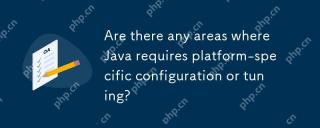 Java是否需要特定於平台的配置或調整區域?Apr 29, 2025 am 12:11 AM
Java是否需要特定於平台的配置或調整區域?Apr 29, 2025 am 12:11 AMJava在不同平台上需要進行特定配置和調優。 1)調整JVM參數,如-Xms和-Xmx設置堆大小。 2)選擇合適的垃圾回收策略,如ParallelGC或G1GC。 3)配置Native庫以適應不同平台,這些措施能讓Java應用在各種環境中發揮最佳性能。
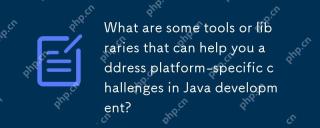 哪些工具或庫可以幫助您解決Java開發中特定於平台的挑戰?Apr 29, 2025 am 12:01 AM
哪些工具或庫可以幫助您解決Java開發中特定於平台的挑戰?Apr 29, 2025 am 12:01 AMOsgi,Apachecommonslang,JNA和JvMoptionsareeForhandlingForhandlingPlatform-specificchallengesinjava.1)osgimanagesdeppedendendencenciesandisolatescomponents.2)apachecommonslangprovidesitorityfunctions.3)
 JVM如何在不同平台上管理垃圾收集?Apr 28, 2025 am 12:23 AM
JVM如何在不同平台上管理垃圾收集?Apr 28, 2025 am 12:23 AMJVMmanagesgarbagecollectionacrossplatformseffectivelybyusingagenerationalapproachandadaptingtoOSandhardwaredifferences.ItemploysvariouscollectorslikeSerial,Parallel,CMS,andG1,eachsuitedfordifferentscenarios.Performancecanbetunedwithflagslike-XX:NewRa
 為什麼Java代碼可以在不同的操作系統上運行,而無需修改?Apr 28, 2025 am 12:14 AM
為什麼Java代碼可以在不同的操作系統上運行,而無需修改?Apr 28, 2025 am 12:14 AMJava代碼可以在不同操作系統上無需修改即可運行,這是因為Java的“一次編寫,到處運行”哲學,由Java虛擬機(JVM)實現。 JVM作為編譯後的Java字節碼與操作系統之間的中介,將字節碼翻譯成特定機器指令,確保程序在任何安裝了JVM的平台上都能獨立運行。
 描述編譯和執行Java程序的過程,突出平台獨立性。Apr 28, 2025 am 12:08 AM
描述編譯和執行Java程序的過程,突出平台獨立性。Apr 28, 2025 am 12:08 AMJava程序的編譯和執行通過字節碼和JVM實現平台獨立性。 1)編寫Java源碼並編譯成字節碼。 2)使用JVM在任何平台上執行字節碼,確保代碼的跨平台運行。


熱AI工具

Undresser.AI Undress
人工智慧驅動的應用程序,用於創建逼真的裸體照片

AI Clothes Remover
用於從照片中去除衣服的線上人工智慧工具。

Undress AI Tool
免費脫衣圖片

Clothoff.io
AI脫衣器

Video Face Swap
使用我們完全免費的人工智慧換臉工具,輕鬆在任何影片中換臉!

熱門文章

熱工具

禪工作室 13.0.1
強大的PHP整合開發環境

EditPlus 中文破解版
體積小,語法高亮,不支援程式碼提示功能

VSCode Windows 64位元 下載
微軟推出的免費、功能強大的一款IDE編輯器

SecLists
SecLists是最終安全測試人員的伙伴。它是一個包含各種類型清單的集合,這些清單在安全評估過程中經常使用,而且都在一個地方。 SecLists透過方便地提供安全測試人員可能需要的所有列表,幫助提高安全測試的效率和生產力。清單類型包括使用者名稱、密碼、URL、模糊測試有效載荷、敏感資料模式、Web shell等等。測試人員只需將此儲存庫拉到新的測試機上,他就可以存取所需的每種類型的清單。

ZendStudio 13.5.1 Mac
強大的PHP整合開發環境





